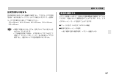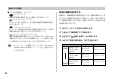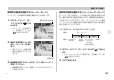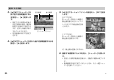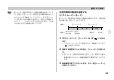撮影する(応用編) 4. 証明写真を撮影する 1つの撮影画像から、さまざまなサイズの証明写真を簡単に作成 することができます。この機能はベストショットモード (74ペー ジ)の中にあります。 • 作成される証明写真のサイズは下記の通りです。 30×24mm、40×30mm、45×35mm、50×40mm、 55×45mm 次に 【왖】 【왔】 【왗】 【왘】 で被写体を上下左右に移動したり、 【ズームレバー】で被写体を拡大/縮小して、【液晶モニ ター】に表示されるフレームに被写体を合わせます。 頭のライン 顎のライン 1. RECモードにして【モードダイヤル】を“ 【SET】を押します。 ”に合わせ、 2. 【왗】 【왘】で“証明写真”のシーンを選び、【SET】を押しま • フレームの上部にあるラインと被写体の頭が、フレームの 下部にあるラインと被写体の顎が重なるように合わせてく ださい。 す。 3.
撮影する(応用編) 証明写真を印刷する 証明写真用に保存された画像を印刷すると、下記のサイズの証明 写真が1枚の用紙にレイアウトされて印刷されますので、必要な サイズの写真を切り抜いてご使用ください。 30×24mm、40×30mm、45×35mm、50×40mm、 55×45mm 重要! • 実際に印刷されるサイズは、目的のサイズより多少大き めのサイズとなります。 • この画像を印刷する際は、必ず用紙サイズを “はがき” に 設定してください(151ページ)。他の用紙サイズで印 刷すると、適切なサイズの証明写真になりません。 動画を撮影する メモリー容量いっぱいに、音声付き高画質動画を撮影することが できます。用途に応じて画質を選ぶことができます。また、さま ざまなムービーモードを選ぶことができます。 ● ファイル形式:AVI形式 MPEG-4準拠 ● 撮影可能なムービーの時間 一度に撮影可能な最長時間:メモリー容量による 81
撮影する(応用編) ● さまざまな撮影モードについて (ムービーモード) 標準的な動画を撮影するときに設定します(83ページ)。 動画の画質を設定する 撮影前に、動画撮影時の画質を設定します。動画の画質とは、再 生したときの画像のきめ細かさや滑らかさ、美しさを示す目安で (ショートムービーモード) 【シャッター】 を1回押すと、その前後の数秒間の動画が記録さ れます(83ページ)。 す。画質を高品位にすると美しく撮影できますが、記録できる撮 (パストムービーモード) 【シャッター】 を押す約5秒前から動画が記録されます。決定的 瞬間の撮り逃しを防ぐことができます(85ページ)。 1.
撮影する(応用編) 標準的な動画を撮影する(ムービーモード) ムービーモードは標準的な動画を撮影するとき使用します。 1. RECモードにして、【モー ドダイヤル】を“ ”に合 わせます。 撮影可能な残り時間 • ムービーモードに設定する と 、【 液 晶 モ ニ タ ー 】に ”が表示されます。 “ 短時間の動画を撮影する (ショートムービーモード) 【シャッター】を1回押すと、その前後の短い数秒間(最短で2秒 間、最長で8秒間) の動画が記録されます。撮影時間は前後独立し て設定することができます。また、モーションプリント機能 (111ページ) により動画の保存と同時に動画の内容を1枚の静止 画に記録することもできます。 • 前の動画を4秒、後の動画を4秒に設定した場合 操作→ 【シャッター】 撮 動作→ 2. 撮影する被写体にカメラを 向け、 【シャッター】 を押し ます。 • 残りのメモリー容量の範 囲内で撮影することがで きます。 1. 撮影時間 3.
撮影する(応用編) 3. 【왖】 【왔】で【シャッター】を 前の動画 後の動画 5. 【왖】 【왔】でモーションプリントの設定をし、【SET】を押 押す前に何秒間撮影するか を 設定 し 、【왘 】を 押し ま す。 • 設定できる時間は前後の 合計で最短2秒間、最長8 秒間で1秒単位で設定でき ます。前または後を0秒に することもできます。 • 前の動画は5秒まで設定で きます。 します。 9コマで作成: 【シャッター】 を押した瞬間の 静止画を最も大きくレイアウ トした9コマの静止画が記録 されます。 モーションプリント 1コマで作成: 【シャッター】 を押した瞬間の 静止画が記録されます。 4. 【왖】 【왔】 で 【シャッター】 を押した後に何秒間撮影するかを 設定し、【왘】を押します。 切:静止画は記録されません。 6.
撮影する(応用編) 重要! •【シャッター】を押す前から、動画の撮影は始まっていま す。設定した 「 【シャッター】 を押す前の撮影時間」 はしっ かりとカメラを構えていてください。また「【シャッ ター】 を押した後の撮影」 が始まると、設定した時間が4, 3, 2, 1・・・とカウントダウン表示されます。この表 示が消えるまでは撮影が続いています。 決定的瞬間の動画を撮影する (パストムービーモード) 【シャッター】 を押す約5秒前から動画が記録されます。決定的瞬 間の撮り逃しを防ぐことができます。 操作→ 【シャッター】 【シャッター】 撮 動作→ 1. 約5秒前から 後半の 撮影開始 常に保存 影 保存 撮影終了 RECモードにして、 【モードダイヤル】 を “ ます。 保存終了 ” に合わせ • パストムービーモードに設定すると、【液晶モニター】に “ ”が表示されます。 2. 撮影する被写体にカメラを向け、【シャッター】を押しま す。 • 【シャッター】 を押す約5秒前と 【シャッター】 を押した後の 動画が残りのメモリー容量の範囲内で撮影することができ ます。 3.
撮影する(応用編) ■動画撮影時のご注意 • フラッシュは発光しません。 • 本機では音声も同時に記録されますので、次の点に注意してく ださい。 −指などで【マイク】をふさがな 【マイク】 いようにご注意ください。 − 録音の対象がカメラから遠く に離れると、きれいに録音さ れません。 − 撮影中にボタン操作をする と、操作音が入ることがあり ます。 − 音声はモノラルで録音されます。 − フォーカスモード(60ページ)をオートフォーカスモードか マクロモード( )にすると、自動的にピント調整を行いま す。その際に 「カタカタ」 というレンズ移動音も一緒に収録さ れてしまいます。ピント調整音が気になる場合は、パン フォーカスのまま撮影するか、あらかじめマニュアルフォー カスモード( )でピントを調整したうえ、撮影することを おすすめします。 − フォーカスモードをパンフォーカスモード( )、マニュア ルフォーカスモード( )、無限遠モード( )にすると 「カ タカタ」という動作音は入りません。ただし、マニュアル フォーカスモードでは撮影中のピント調整ができなくなりま すので、撮影前にピントを合わせてください
撮影する(応用編) さまざまなシーンを選んで動画を撮影する (ムービーベストショットモード) 重要! • シーンに使用されているサンプル画像は本機で撮影され たものではありません。イメージ画像です。 • 被写体の条件によっては、充分な効果が得られなかった り、正しく撮影されない場合があります。 • 選んだシーンの各種設定内容は変更することができます が、シーンを選び直したり、電源を入れ直すと、設定内 容は初期状態に戻ります。変更した内容を再度使用した い場合、カスタム登録をご利用ください。 あらかじめ収録されているシーンの中から撮影したいシーンを選 ぶと、自動的にそのシーンに最適な設定になります。 1. RECモードにして【モードダイヤル】を“ 【SET】を押します。 ”に合わせ、 • ムービーベストショットモードに設定すると、 【液晶モニ ター】に“ ”が表示されます。 2.
撮影する(応用編) 1つの画面にすべてのシーンのサンプル画像を表 示する ムービーベストショットモードで内蔵しているシーンのサンプル 画像を一覧表示させて、撮影したいシーンを選ぶことができま す。 1. RECモードにして 【モードダイヤル】を“ 【SET】を押します。 2. 【ズームレバー】を“ ”に合わせ、 ”側にスライドさせます。 • すべてのサンプル画像が表示され、最後に表示されていた サンプル画像に枠が付いた状態で表示されます。 • サンプル画像は左上から順に画像が表示されます。 • カスタム登録により13個以上のシーンがあるときは、 【왗】 【 왘】を押して、枠が画面の左端または右端まで行く と、残りのシーンの画像を表示します。 • 【ズームレバー】 を“ ” 側にスライドさせると、すべての サンプル画像表示から枠が付いたサンプル画像のシーンに 戻ります。 3. 【왖】 【왔】 【왗】 【왘】 で撮影したいシーンを選び、 【SET】 を押 します。 4.
撮影する(応用編) (カス 重要! • 本機内蔵のシーンのあとに“マイベストショット” タム登録したシーン) の順番でシーンが登録されます。 • 内蔵メモリーをフォーマット(140ページ)すると、カ スタム登録したムービーベストショットモードのシーン ファイルは消えてしまいます。 • 登録される設定内容は下記の通りです。 フォーカスモード、ホワイトバランス、シャープネス、 彩度、コントラスト、EVシフト • 登録できるのは本機で撮影された動画だけです。 • 登録可能件数は最大999件です。 • 各シーンの設定状態はメニューをたどり、各機能の設定 内容を表示させることにより、確認できます。 • カスタム登録したシーンは、内蔵メモリー内の 「MSCENE」 フォルダに保存されます。ファイル名は、 「UZ750nnn.JPE(n=0∼9)」となります。 登録したシーンを削除する 自分で登録 (カスタム登録) したムービーベストショットのシーン を削除することができます。 1. ムービーベストショットモード中に 【SET】 を押します。 2. 【왗】 【왘】で削除したいシーンを選びます。 3.
撮影する(応用編) 音声を記録する 画像に音声を加えて記録する (音声付き静止画撮影モード) 画像撮影後に、音声を録音することができます。 ● 画像形式:JPEG形式 画像を効率よく圧縮するための画像フォーマットです。 拡張子は“.JPG”となります。 ● 録音形式:WAVE/ADPCM記録形式 音声を録音するためのWindows標準フォーマットです。 拡張子は“.WAV”となります。 ● 録音時間:1画像につき最長約30秒間 ● 音声ファイルサイズ: 約165KB (約5.5KB/秒で30秒間録音時) 参考 • 音声付き静止画撮影モードで録音したファイルは、 Windows Media Playerを使用して、パソコン上 で再生することもできます。 1. RECモードにして【MENU】を押します。 2. “撮影設定”タブ→“音声付静止画”と選び、【왘】を押しま す。 3. 【왖】 【왔】で“入”を選び、 【SET】を押します。 • 音声付き静止画撮影モードになります。 • “切”を選ぶと、通常の静止画撮影モードになります。 4.
撮影する(応用編) 6. 【シャッター】を押すか約30秒経つと、録音を終了しま す。 音声のみ記録する(ボイスレコードモード) 音声のみを録音することができます。 重要! • 音声付き静止画モードでは次の撮影はできません。 セル フタ イマ ー撮 影の“ ×3 ” ( トリプ ルセ ルフ タイ マー)、連写 ● 録音形式:WAVE/ADPCM記録形式 音声を録音するためのWindows標準フォーマットです。 拡張子は“.WAV”となります。 ●録音時間:内蔵メモリー使用時で最長約25分 ●音声ファイルサイズ: 約165KB (約5.
撮影する(応用編) 1. RECモードにして、【モー ドダイヤル】を“ ”に合わ せます。 録音時間 ■ 音声記録時のご注意 • 指などで 【マイク】 をふさがない ようにご注意ください。 【マイク】 • ボイスレコードモードに 設 定 す る と 、【 液 晶 モ ニ ター】に“ ”が表示され ます。 録音可能時間 2. 【シャッター】を押して、音声を録音します。 • 録音中は【液晶モニター】に“録音時間”を表示します。ま た、緑の【動作確認用ランプ】が点滅します。 • 録音中に 【DISP】 を押すと、 【液晶モニター】 が消灯します。 • 録音中に 【SET】 を押すと、 録音位置を記憶したマークを付 けることができます。 3.
撮影する(応用編) ヒストグラムを活用する 【DISP】 を押して 【液晶モニター】上にヒストグラムを表示させる ことにより、露出 (光の量や明るさ) をチェックしながら撮影する ことができます(27ページ)。再生モードでは撮影された画像の ヒストグラムを見ることができます。 ヒストグラム ヒストグラム (輝度成分分布表) とは、画像の明るさのレベルをピ クセル数によりグラフ化したものです。縦軸がピクセル数、横軸 が明るさを表します。ヒストグラムを見ると、補正するために充 分な画像のディテールが画像のシャドウ (左側)、中間調 (中央部 分)、ハイライト(右側) に含まれているかどうかを確認すること ができます。もしもヒストグラムが片寄っていた場合は、EVシ フト (露出補正) を行うと、ヒストグラムを左右に移動させること ができます。なるべくグラフが中央に寄るように補正をすること によって、適正露出に近づけることができます。さらにR(赤) 、 G(緑) 、B(青) の色成分が独立したヒストグラムも同時に表示さ れますので、色ごとに 「赤成分がオーバー」 「青成分がアンダー」 の ように各色の分布状況も
撮影する(応用編) • ヒストグラムが中央に寄っている 場合、明るいピクセルから暗いピ クセルまで適度に分布しているこ とを示しています。 全体的に適度な明るさの画像はこ のようなヒストグラムになりま す。 重要! • 前記のヒストグラムはあくまでも例であり、被写体に • • • • • 94 よってはヒストグラムの形が例のようにならない場合も あります。 撮影したい画像を意図的に露出オーバーやアンダーにす る場合もあるので、必ずしも中央に寄ったヒストグラム が適正となる訳ではありません。 露出補正には限界がありますので、調整しきれない場合 があります。 フラッシュ撮影など、撮影したときの状況によっては、 ヒストグラムによりチェックした露出とは異なる露出で 撮影される場合があります。 RGB(色成分)ヒストグラムは、静止画にのみ表示され ます。 下記の撮影では、輝度成分のヒストグラムのみが表示 されます。 ムービーモード、ショートムービーモード、パスト ムービーモード、ムービーベストショットモード 各種機能を設定する RECモードでは、下記の機能を設定することができます。 • 左右キー設定 •
撮影する(応用編) 左右キーに機能を割り当てる (キーカスタマイズ) 【왗】 【왘】 に、5つの中のどれか1つの機能の操作を割り当てること により、操作しやすくすることができます。 1. グリッドを表示する 撮影時、 【液晶モニター】 に方眼を表示します。カメラを水平や垂 直に保つのに便利です。 RECモードにして【MENU】を押します。 2. “撮影設定”タブ→“左右キー設定”と選び、【왘】を押します。 3. 【왖】 【왔】で割り当てる機能を選び、【SET】を押します。 • 【왗】 【왘】 を押すだけで、 割り当てた機能を設定することがで きるようになります。 EVシフト :(66ページ) ホワイトバランス :(68ページ) ISO感度 :(99ページ) 測光方式 :(100ページ) セルフタイマー :(57ページ) 切 :【왗】 【왘】に操作を割り当てません。 1. RECモードにして【MENU】を押します。 2. “撮影設定”タブ→“グリッド表示”と選び、【왘】を押しま す。 3.
撮影する(応用編) 撮影した画像を確認する(撮影レビュー) 撮影した直後に撮影した画像を 【液晶モニター】 で確認することが できます。 1. RECモードにして【MENU】を押します。 2. “撮影設定”タブ→“撮影レビュー”と選び、【왘】を押します。 3. 【왖】 【왔】で設定項目を選び、【SET】を押します。 入:撮影した画像が約1秒間表示されます。 切:撮影した画像は表示されません。 画面上のアイコンの意味を確認する (アイコンガイド機能) RECモード時に 【液晶モニター】 上でアイコンの意味を確認しなが ら操作することができます(24ページ)。 • アイコンの意味を確認できる機能は、次の通りです。 −フラッシュモード、フォーカスモード、ホワイトバランス、 セルフタイマー、 測光方式 −EXメニュー画面(102ページ)の画像サイズ/ホワイトバラ ンス/AFエリア ただし、ホワイトバランス、セルフタイマー、測光方式のアイ コンの意味は、キーカスタマイズ機能 (95ページ) を “ホワイト バランス” 、 “セルフタイマー” 、 “測光方式” に設定したときにの み表示されます。 1.
撮影する(応用編) 重要! • 次のアイコンは切り替え操作したときにだけアイコンと その意味が表示され、しばらくすると表示は消えます。 −フラッシュモードの“ フラッシュオート” (52 ページ) −フォーカスモードの“ オートフォーカス” (60 ページ) −ホワイトバランスの“ AWB オートWB” (68ページ) 各種設定を記憶させる(モードメモリ) モードメモリとは、電源を切ったときでも直前の状態を記憶して おく機能です。電源の入/切で毎回設定をし直す手間がはぶけま す。 ●モードメモリで設定できる機能 フラッシュ、フォーカス方式、ホワイトバランス、ISO感度、 AFエリア、測光方式、セルフタイマー、フラッシュ光量、デ ジタルズーム、MF位置、ズーム位置 1. RECモードにして【MENU】を押します。 2. “撮影設定”タブ→“モードメモリ”と選び、【왘】を押しま す。 3. 【왖】 【왔】で設定したい機能を選び、 【왘】を押します。 4.
撮影する(応用編) 機 能 入 切 フラッシュ オート フォーカス方式※1 オート ホワイトバランス オート ISO感度 オート AFエリア 測光方式 スポット 最後の状態 マルチ セルフタイマー 切 フラッシュ光量 0 デジタルズーム 入 MF位置 ズーム位置※2 MFに切り替える前 の位置 ワイド端 ※1 ムービーモードでは設定を記憶することができません。 自動的にPF (パンフォーカス)に戻ります。 ※2 ズーム位置では光学ズームの位置のみ記憶します。 98 重要! • ベストショットモードでは、シーンの選択をしたり、電 源のオン/オフを行うと、モードメモリが入/切のどち らに設定されていても、撮影設定 ( “ズーム位置” 以外) は 各シーンの初期設定値となります。 • 下記の撮影では、モードメモリの入/切のどちらに設 定されていても、フラッシュは常に“ (発光禁止) ” に設定されます。 ムービーモード、ショートムービーモード、パスト ムービーモード、ムービーベストショットモード
撮影する(応用編) ISO感度を変える 重要! • 同じ撮影条件下でISO感度を上げるとシャッター速度は 早くなりますが、画像は多少ざらついた感じ(ノイズが 増加した画像) になりますので、きれいに撮りたいとき はなるべくISO感度を下げてください。 • ISO感度を上げてフラッシュ撮影すると、近くの被写体 の明るさが適正にならない場合があります。 • 下記の撮影では、ISO感度がどこに設定されていても、 常に“オート”に設定されます。 ムービーモード、ショートムービーモード、パストムー ビーモード、ムービーベストショットモード 暗い場所で撮影するときやシャッター速度を速くしたいとき、 ISO感度が変更できます。使用目的に応じてISO感度を設定して ください。 • ISO感度とは、光に対する感度をISO(写真フィルムの感度単 位)の数値で表したものです。数値が大きいほど感度が高くな り、暗い場所での撮影に強くなります。 1. RECモードにして【MENU】を押します。 2. “画質設定”タブ→“ISO感度”と選び、【왘】を押します。 3.
撮影する(応用編) 測光方式を変える シャープネスを変える 測光方式とは、被写体のどの部分の露出を測るかを決定する方式 のことです。本機では測光方式が変更できます。 撮影される画像の鮮鋭度を設定できます。 1. 1. RECモードにして【MENU】を押します。 2. “画質設定”タブ→“測光方式”と選び、【왘】を押します。 3. 【왖】 【왔】で設定内容を選び、【SET】を押します。 マルチ(マルチパターン): 画面の全体を分割し、それぞれのエリアにつ いて測光します。測光結果の明暗パターンに よって撮影環境をカメラが自動的に判断し、 露出を決定します。さまざまなシーンで失敗 の少ない露出が得られます。 中央重点: 中央部を重点的に測光します。カメラ任せで はなく、自分である程度露出をコントロール したいときに使います。 スポット: センターのごく狭い部分を測光します。周囲 の影響を受けずに、写したい被写体に露出を 合わせることができます。 重要! •“マルチ”設定時にEVシフト(66ページ)を行うと、測光 方式が自動的に “中央重点” に切り替わります。EVシフ トを“0.
撮影する(応用編) 彩度を変える コントラストを変える 撮影される画像の色の鮮やかさを設定できます。 撮影される画像の明暗の差を設定できます。 1. 1. RECモードにして【MENU】を押します。 2. “画質設定”タブ→“彩度”と選び、【왘】を押します。 3. 【왖】 【왔】で設定内容を選び、【SET】を押します。 +2: 色の鮮やかさが高い +1 RECモードにして【MENU】を押します。 2. “画質設定”タブ→“コントラスト”と選び、【왘】を押しま す。 3.
撮影する(応用編) 各種設定をリセットする 本機の設定内容を初期値に戻すことができます。初期値について は「メニュー一覧表」 (182ページ)をご覧ください。 1. 【MENU】を押します。 2. “設定”タブ→“リセット”を選び、【왘】を押します。 【EX】を使って素早く設定する (EXメニューによるショートカット) 【EX】を押して表示されるEXメニュー画面から、「画像サイズ」 「ホワイトバランス」 「ISO感度」 「AFエリア」 の4つの項目を素早く 設定することができます。 1. 3. “リセット”を選び【SET】を押します。 RECモードで【EX】を押し ます。 • リセットしない場合は “キャンセル”を選びます。 2. 【왗】 【왘】 で変更したい項目を選択し、 【왖】 【왔】 で設定した い内容を次々と選んでいきます。 3.
撮影する(応用編) 参考 • EXメニュー画面に表示される画像サイズは、下記の意 味となります。 7M :3072×2304 pixels 7M(3:2):3072×2048(3:2)pixels 5M :2560×1920 pixels 3M :2048×1536 pixels 2M :1600×1200 pixels VGA : 640 × 480 pixels 103